Win10设置点击文件资源管理器打开此电脑的方法
一般情况下,我们点击win10电脑中任务栏中的文件资源管理器的图标就可以快速访问常用文件夹,但是之前的版本都是点击后打开此电脑窗口的,下面给大家讲讲Win10设置点击文件资源管理器打开此电脑的方法。
操作方法:
1.第一步,点击如图所示电脑桌面左下角的win图标,会出现如图所示的菜单,点击改菜单中的“运行”。
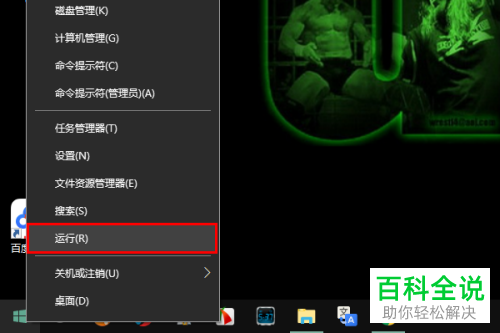
2. 第二步,点击运行后会出现如图所示的窗口,在该窗口中输入“control”,然后点击确定或者按下回车键。
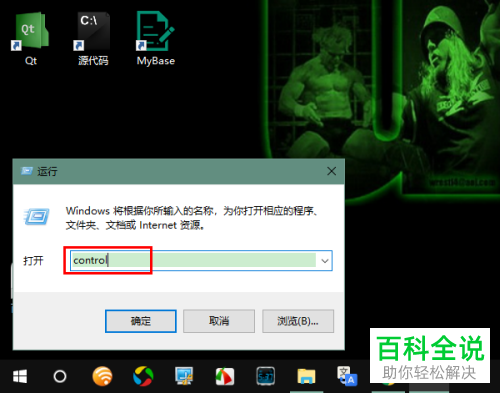
3. 第三步,点击确定后会出现如图所示的控制面板的窗口。
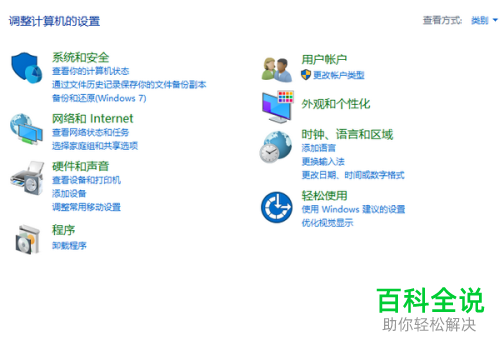
4.第四步,点击如图所示窗口右上角的查看方式后的类别右边下拉箭头,选择“小图标” 。
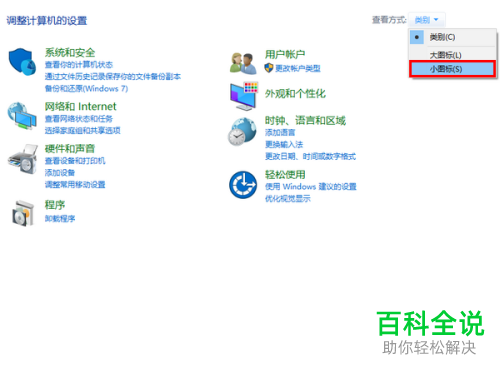
5. 第五步,点击小图标后会出现如图所示的界面,我们在该界面中找到如图所示的“文件资源管理器选项”并点击。

6. 第六步,进入如图所示的文件资源管理器选项的窗口后,点击图示文件资源管理器选项后的下拉箭头,然后选择“此电脑”。
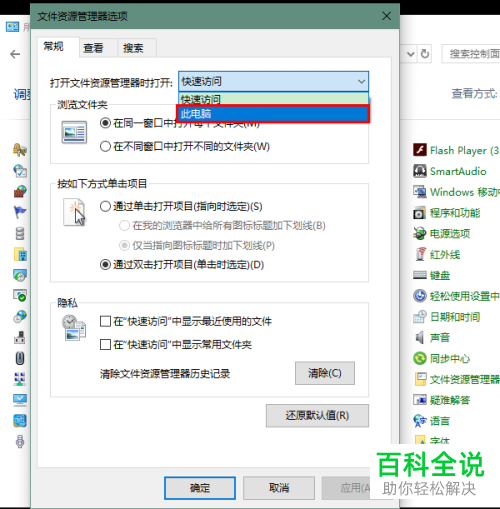
7. 第七步,完成上述步骤后点击确定保存设置。这样我们就可以点击任务栏中的资源管理器图标就可以打开此电脑了。
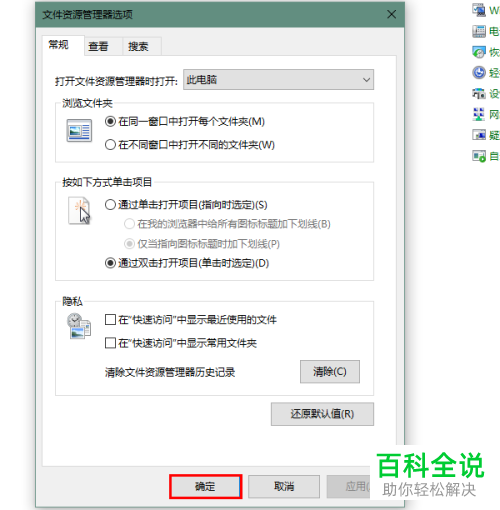
以上就是Win10设置点击文件资源管理器打开此电脑的方法了。
赞 (0)

